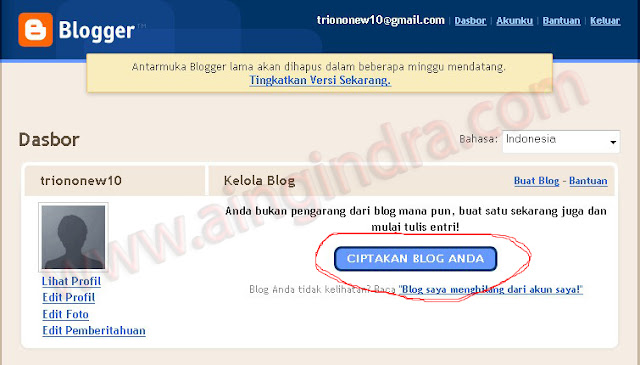Facebook memang saat ini sangat di gandrungi para remaja di Indonesia,
bukan hanya remaja saja namun di facebook banyak sekali anak-anak dan
orang dewasa. Ok dari pada anda penasaran langsung saja untuk melihat
langkah-langkahnya dibawah ini.
1. Anda harus membuka situs facebook terlebih dahulu atau klik disini dan pastikan tampilan facebook seperti dibawah ini.
2. Isikan data-data anda seperti gambar dibawah ini. Jika sudah anda lanjutkan dengan mengeklik tombol mendaftar.
3. Anda disuruh untuk mengisikan captcha atau pemeriksaan keamanan seperti gambar dibawah ini.
4. Jika anda sudah melakukan cara ke 3 anda akan menemui halaman seperti dibawah ini, lalu pilih lewati langkah ini seperti gambar dibawah ini.
5. Untuk yang kelima ini terserah anda mau di isi atau tidak terserah, jika anda ingin mengisi silahkan di isi lalu tekan tombol simpan dan lanjutkan. Jika tidak mau mengisi silahkan tekan tombol lewati seperti gambar di bawah ini.
6. Pada langkah ke 6 ini anda harus mengunggah foto, namun ini bisa dilakukan di belakangan jadi langsung saja kita lewati.
7. Untuk langkah ke 7 ini anda abaikan dulu akun facebook anda dan bukalah email anda lalu cari kode verifikasi dari facebook seperti gambar di bawah ini.
8. Klik link kode verifikasi tersebut dan sekarang akun facebook anda sudah jadi, sekarang anda bisa memperbaiki akun facebook anda dengan mengunggah foto anda, update status dll.
Selamat anda sudah mempunyai akun facebook baru, pergunakanlah yang layak akun anda. Jangan sampai akun anda jatuh di tangan orang yang tidak bertanggung jawab.
http://www.penchenk.com/2011/10/cara-membuat-facebook-fb.html
1. Anda harus membuka situs facebook terlebih dahulu atau klik disini dan pastikan tampilan facebook seperti dibawah ini.
2. Isikan data-data anda seperti gambar dibawah ini. Jika sudah anda lanjutkan dengan mengeklik tombol mendaftar.
3. Anda disuruh untuk mengisikan captcha atau pemeriksaan keamanan seperti gambar dibawah ini.
4. Jika anda sudah melakukan cara ke 3 anda akan menemui halaman seperti dibawah ini, lalu pilih lewati langkah ini seperti gambar dibawah ini.
5. Untuk yang kelima ini terserah anda mau di isi atau tidak terserah, jika anda ingin mengisi silahkan di isi lalu tekan tombol simpan dan lanjutkan. Jika tidak mau mengisi silahkan tekan tombol lewati seperti gambar di bawah ini.
6. Pada langkah ke 6 ini anda harus mengunggah foto, namun ini bisa dilakukan di belakangan jadi langsung saja kita lewati.
7. Untuk langkah ke 7 ini anda abaikan dulu akun facebook anda dan bukalah email anda lalu cari kode verifikasi dari facebook seperti gambar di bawah ini.
8. Klik link kode verifikasi tersebut dan sekarang akun facebook anda sudah jadi, sekarang anda bisa memperbaiki akun facebook anda dengan mengunggah foto anda, update status dll.
Selamat anda sudah mempunyai akun facebook baru, pergunakanlah yang layak akun anda. Jangan sampai akun anda jatuh di tangan orang yang tidak bertanggung jawab.
http://www.penchenk.com/2011/10/cara-membuat-facebook-fb.html